文件大小:
软件介绍
使用教程
1.此版本为绿色版,无需安装,解压出来后,找到”WinSCP.exe“双击打开。
2.选择”新建站点“,填写好主机名、用户名和密码后,点击下方的“保存”按钮。
点击保存后,会有”将会话保存为站点“的提示,可以把中间的”保存密码“勾选下,下次就可以直接登录,也可以不勾选,然后点击”确定“。
第一次登陆,会弹出提示,是否缓存到本机,点击是即可。
3.登录链接成功后,左边是本机资源,右边是服务器资源。
在右边栏选择需要改动的文件夹,鼠标右键,然后,可以进行下载、修改权限、重命名等一些列操作。如果需要将本地文件上传到服务器,直接将左边栏的文件拖动到服务器,即可上传完成。
4.压缩文件,winscp可以把文件或者目录打包。选中文件或目录后,右键自定义命令,选择Tar/Gzip格式,确定后会生成一个archive.tgz的压缩包。如果解压缩.tgz文件的话,可以用下边的untar/gzip的命令菜单。
5.如果要是解压缩的格式是别的格式怎么办呢,可以Ctar+T调出命令窗口,或在底部右键选择命令行,会出现输入命令的小窗口。比如解压缩zip格式的Wordpress压缩包,就需要命令“unzip wrodpress.zip”,对命令不熟悉的新手可以查看Linux主机SSH常用命令大全。
使用winscp小提示:
1.删除或编辑单个文件时可以使用WinSCP,但删除目录时不要用WinSCP,删除的速度比FTP还要慢,而是用命令删除。
2.上传或下载文件,可选中文件后拖拽,从左侧窗口拖至右侧窗口或反之。如果移动文件的话,也可以拖拽,如果由于权限拖拽失败,可以用ssh命令。
3.WinSCP上使用命令只适合简短的一些命令,如解压缩,压缩,移动,拷贝等,如果是安装配置环境,必须使用Putty类的软件安装。
4.编辑文件前请备份,WinSCP编辑一些大的文件时候不太方便或产生乱码,建议下载原文件备份,然后使用dreamweaver编辑后再上传覆盖原文件。
注意:往往使用WinSCP连接的速度比较慢,这是因为服务器远近和线路问题,一般距离中国越近的服务器,连接WinSCP越快,国内的主机是连的最快的。我使用的阿里云主机,做网站还得选择中国最牛的主机商,性能、服务、售后都有保障。
winscp中文版特色
1.可以把上传功能集成到windows右键菜单,支持拖拽操作。
2.友好的图形操作界面。如果默认界面不喜欢的话,还可以在选项界面中更改皮肤。
3.带有复制、粘贴、删除、重命名、移动等常用文件操作功能,也可以快速更改某个文件夹的权限。
4.支持多国语言。
5.可以使用批处理和命令行。
6.支持协议众多:FTP、SFTP、FTPS、SCP。
7.内置文本编辑器。
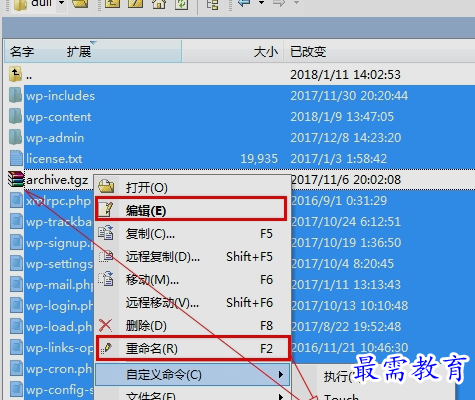
8.带有比较目录、同步、同步浏览、查找文件、清除缓存等额外有用功能。
9.支持SSH密码、键盘交互、公钥和Kerberos(GSS)验证。
10.能够保存多个ftp会话。
11.多种半自动、自动的目录同步方式。
12.提供Windows Explorer与Norton Commander界面。
13.通过与Pageant(PuTTY Agent)集成支持各种类型公钥验证。
14.可将设置存在配置文件中而非注册表中,适合在移动介质上操作。
15.可选地存储会话信息。
版权声明:
1 本站所有资源(含游戏)均是软件作者、开发商投稿,任何涉及商业盈利目的均不得使用,否则产生的一切后果将由您自己承担!
2 本站将不对任何资源负法律责任,所有资源请在下载后24小时内删除。
3 若有关在线投稿、无法下载等问题,请与本站客服人员联系。
4 如侵犯了您的版权、商标等,请立刻联系我们并具体说明情况后,本站将尽快处理删除,联系QQ:2499894784
 湘公网安备:43011102000856号
湘公网安备:43011102000856号 

点击加载更多评论>>